Garmin Montana 610 User Manual [fi]
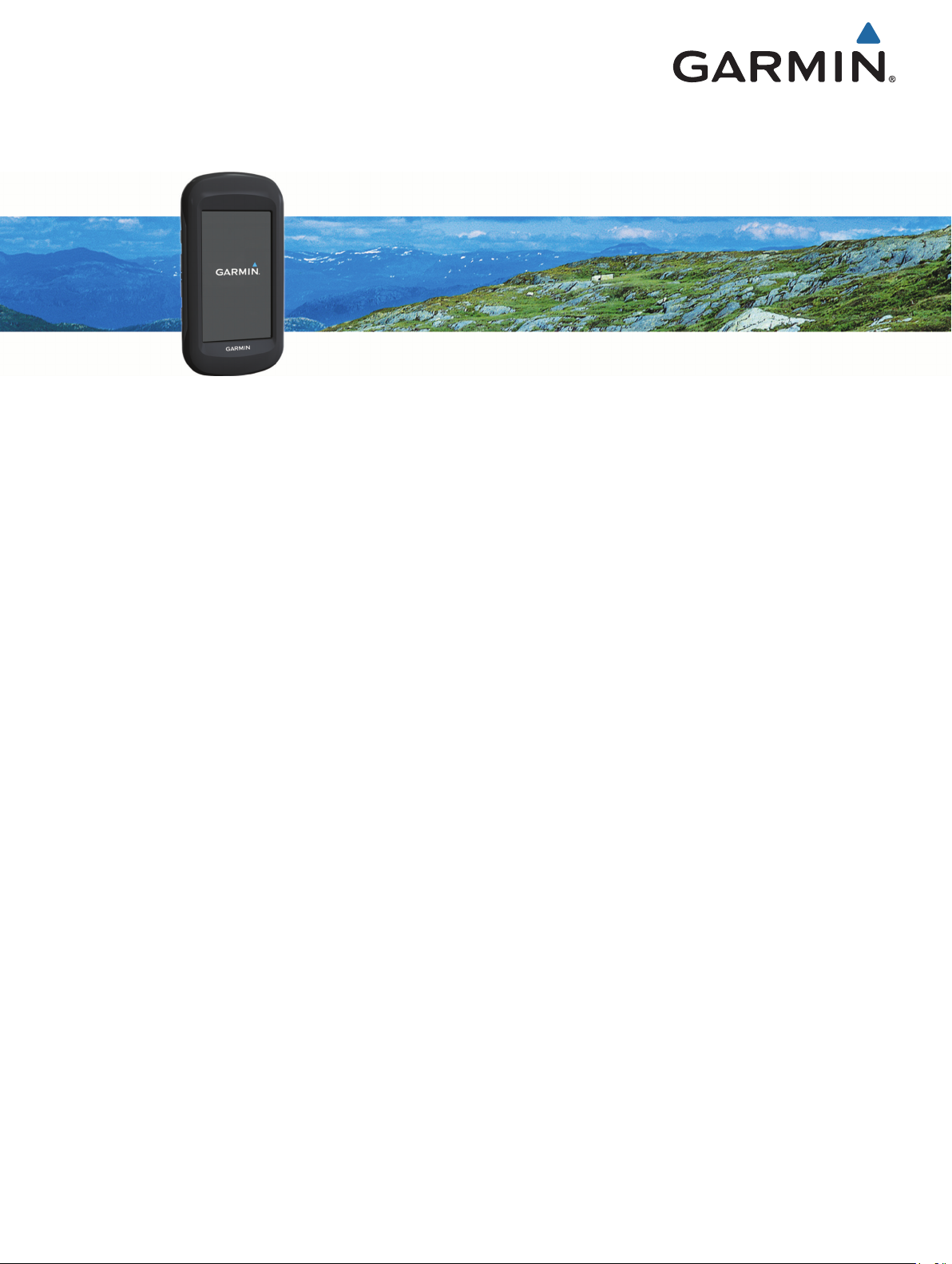
Montana® 610/680
Käyttöopas
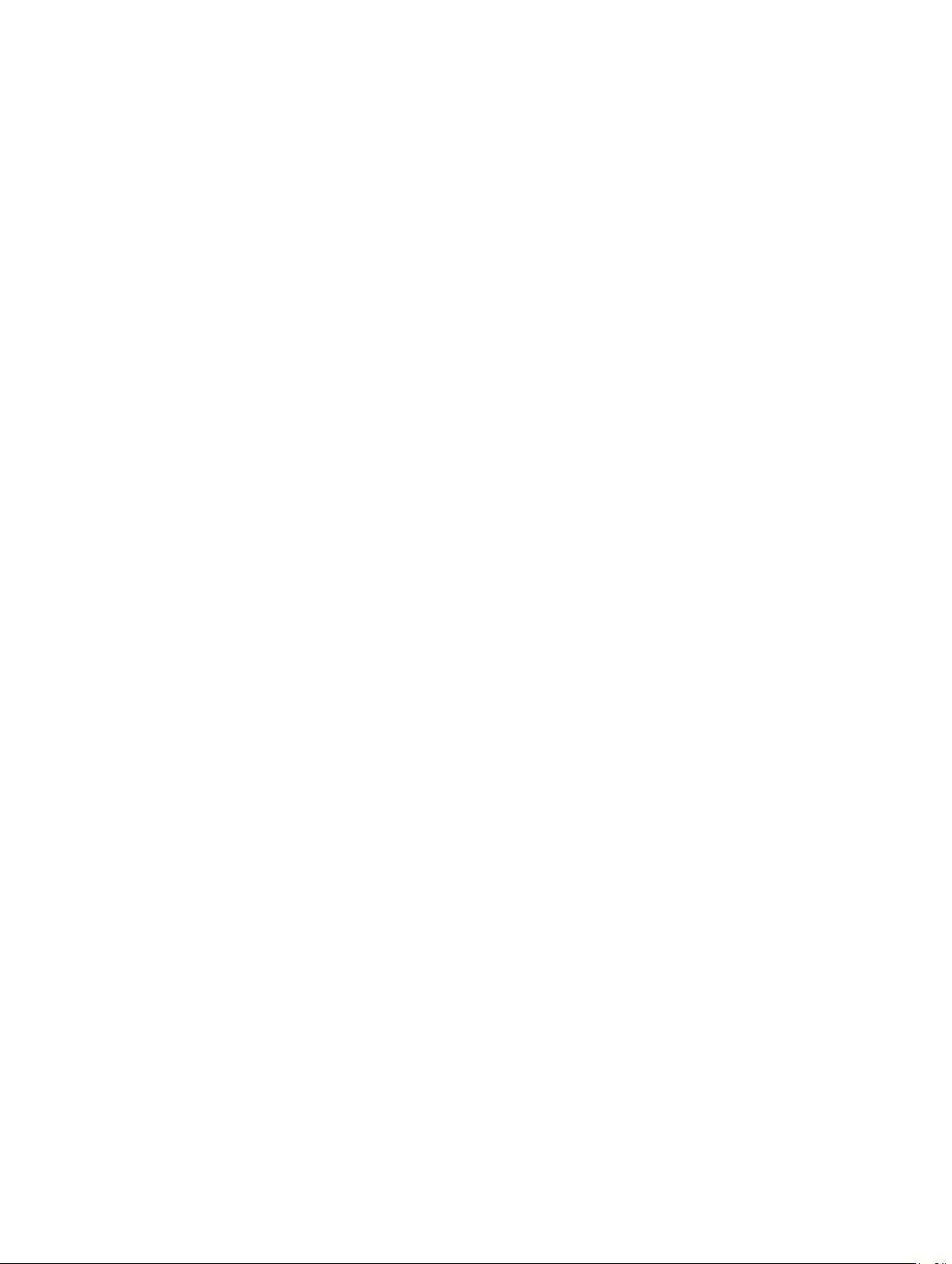
© 2015 Garmin Ltd. tai sen tytäryhtiöt
Kaikki oikeudet pidätetään. Tekijänoikeuslakien mukaisesti tätä opasta ei saa kopioida kokonaan tai osittain ilman Garmin kirjallista lupaa. Garmin pidättää oikeuden muuttaa tai parannella
tuotteitaan sekä tehdä muutoksia tämän oppaan sisältöön ilman velvollisuutta ilmoittaa muutoksista tai parannuksista muille henkilöille tai organisaatioille. Osoitteessa www.garmin.com on
uusimmat päivitykset ja lisätietoja tämän tuotteen käyttämisestä.
Garmin®, Garmin logo, Auto Lap®, BlueChart®, City Navigator®, Montana® ja TracBack® ovat Garmin Ltd:n tai sen tytäryhtiöiden tavaramerkkejä, jotka on rekisteröity Yhdysvalloissa ja muissa
maissa. ANT+®, BaseCamp™, chirp™, Garmin Connect™, HomePort™ ja tempe™ ovat Garmin Ltd:n tai sen tytäryhtiöiden tavaramerkkejä. Näitä tavaramerkkejä ei saa käyttää ilman yhtiön Garmin
nimenomaista lupaa.
Mac® on Apple Inc:n rekisteröity tavaramerkki Yhdysvalloissa ja muissa maissa. Windows® on Microsoft Corporationin rekisteröity tavaramerkki Yhdysvalloissa ja muissa maissa. microSD™ ja
microSDHC-logo ovat SD-3C LLC:n tavaramerkkejä. Muut tavaramerkit ja tuotenimet kuuluvat omistajilleen.
Tällä tuotteella on ANT+® sertifiointi. Yhteensopivien tuotteiden ja sovellusten luettelo on osoitteessa www.thisisant.com/directory.
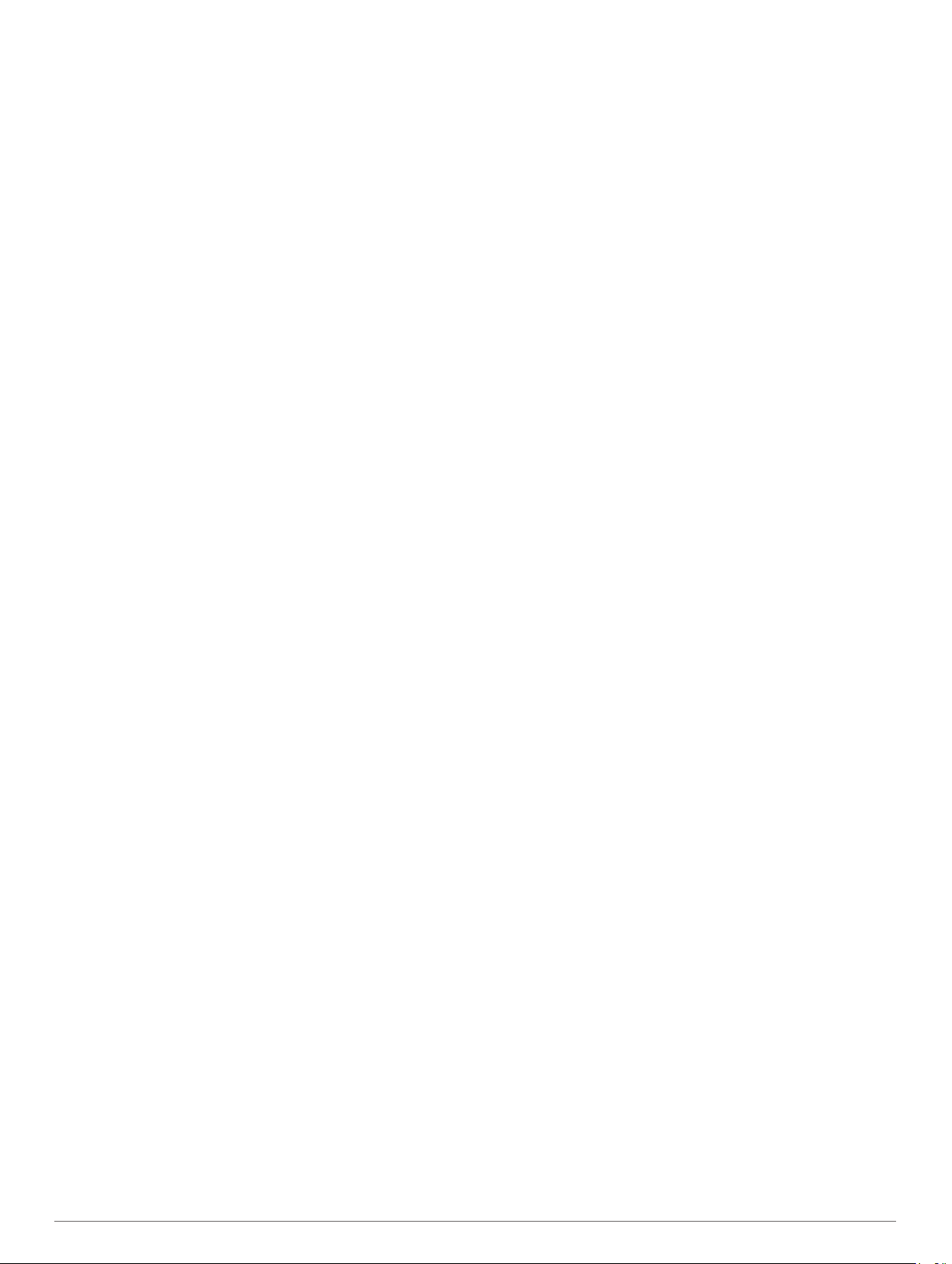
Sisällysluettelo
Johdanto......................................................................... 1
Laitteen esittely........................................................................... 1
Akun tiedot.................................................................................. 1
Aloitus............................................................................. 1
Akun asentaminen...................................................................... 1
Akun lataaminen......................................................................... 1
AA-paristojen asentaminen.........................................................1
Laitteen käynnistäminen............................................................. 2
Päävalikko..............................................................................2
Kosketusnäytön käyttäminen................................................. 2
Kosketusnäytön lukitseminen................................................ 2
Kosketusnäytön avaaminen................................................... 2
Laitteen rekisteröiminen..............................................................2
Taustavalon kirkkauden säätäminen.......................................... 2
Satelliittisignaalien etsiminen ja jäljen tallentaminen.................. 2
Reittipisteet..................................................................... 2
Reittipisteen luominen................................................................ 2
Reittipisteen merkitseminen kartassa......................................... 2
Reittipisteen etsiminen................................................................2
Reittipisteen muokkaaminen.......................................................3
Reittipisteen poistaminen............................................................3
Reittipisteen sijainnin tarkentaminen.......................................... 3
Reittipisteen projisointi................................................................ 3
Jäljet................................................................................ 3
Jälkilokin tallentaminen............................................................... 3
Nykyisen jäljen värin vaihtaminen...............................................3
Nykyisen jäljen tallentaminen..................................................... 3
Tallennettujen jälkien tulostusmuodon valitseminen.................. 3
Navigointi TracBack® toiminnon avulla...................................... 3
Nykyisen jäljen tyhjentäminen.................................................... 3
Jälkitietojen tarkasteleminen.......................................................3
Jäljen sijainnin tallentaminen...................................................... 3
Tallennettujen jälkien näyttäminen kartassa............................... 3
Arkistoidut jäljet...........................................................................4
Jälkien arkistoiminen automaattisesti.................................... 4
Jälkien arkistoiminen manuaalisesti.......................................4
Jäljen poistaminen...................................................................... 4
Navigointi........................................................................ 4
Minne?‑valikko............................................................................ 4
Navigoiminen kohteeseen.......................................................... 4
Paikan etsiminen nimellä............................................................ 4
Sijainnin etsiminen toisen sijainnin läheltä................................. 4
Osoitteen etsiminen.................................................................... 4
Mies yli laidan -sijainnin merkitseminen ja navigoinnin
aloittaminen siihen...................................................................... 4
Navigoinnin lopettaminen........................................................... 4
Navigoiminen Tähtää ja mene -toiminnolla................................ 4
Navigoiminen kartan avulla.........................................................4
Ajoreitin navigoiminen............................................................ 4
Valinnaiset kartat................................................................... 4
BirdsEye-kuvat....................................................................... 5
3D-karttanäkymä....................................................................5
Navigoiminen kompassin avulla................................................. 5
Kompassin kalibroiminen....................................................... 5
Suuntaosoitin......................................................................... 5
Korkeuskäyrä.............................................................................. 5
Navigoiminen käyrän pisteeseen........................................... 5
Korkeuskäyrän tyypin vaihtaminen........................................ 5
Korkeuskäyrän nollaaminen...................................................5
Barometrisen korkeusmittarin kalibroiminen.......................... 5
Ajotietokone................................................................................ 5
Matkatietokoneen nollaaminen.............................................. 5
Reitit............................................................................................6
Reitin luominen
Reitin nimen muokkaaminen..................................................6
Reitin muokkaaminen............................................................ 6
Reitin näyttäminen kartassa...................................................6
Reitin poistaminen................................................................. 6
Aktiivisen reitin tarkasteleminen.............................................6
Reitin muuttaminen käänteiseksi........................................... 6
Garmin Adventures..................................................................... 6
Seikkailun luominen............................................................... 6
Seikkailun aloittaminen.......................................................... 6
...................................................................... 6
Kamera ja valokuvat....................................................... 6
Valokuvan ottaminen.................................................................. 6
Kameran valotustilan säätäminen.............................................. 6
Valokuvien tarkasteleminen........................................................ 6
Diaesityksen tarkasteleminen................................................ 6
Valokuvien lajitteleminen....................................................... 7
Valokuvan sijainnin tarkasteleminen...................................... 7
Navigoiminen valokuvan paikkaan........................................ 7
Valokuvan asettaminen taustakuvaksi................................... 7
Valokuvan poistaminen.......................................................... 7
Geokätköt........................................................................ 7
Geokätköjen lataaminen............................................................. 7
Geokätköluettelon suodattaminen.............................................. 7
Geokätkösuodattimen luominen ja tallentaminen.................. 7
Mukautetun geokätkösuodattimen muokkaaminen............... 7
Navigoiminen geokätkölle........................................................... 7
Yrityksen kirjaaminen..................................................................7
chirp™........................................................................................ 7
chirp haun ottaminen käyttöön............................................... 7
Geokätkön etsiminen chirp laitteen avulla............................. 7
Sovellukset..................................................................... 7
Tietojen lähettäminen ja vastaanottaminen langattomasti.......... 7
Läheisyyshälytyksen asettaminen.............................................. 8
Alueen koon laskeminen............................................................ 8
Laskimen käyttäminen................................................................ 8
Kalenteritietojen tarkasteleminen............................................... 8
Hälytyksen määrittäminen.......................................................... 8
Laskuriajastimen käynnistäminen............................................... 8
Sekuntikellon avaaminen............................................................ 8
Satelliittisivu................................................................................ 8
Satelliittinäkymän muuttaminen............................................. 8
GPS-toiminnon poistaminen käytöstä.................................... 8
Sijainnin simuloiminen........................................................... 8
ANT+ anturit.................................................................... 8
ANT+ tunnistinten pariliitos......................................................... 8
Vihjeitä ANT+ lisävarusteiden pariliittämiseen Garmin
laitteeseen..............................................................................8
tempe.......................................................................................... 8
tempe tietojen näyttäminen........................................................ 9
Syketietojen näyttäminen............................................................9
Laitteen mukauttaminen................................................ 9
Toimintoprofiilit............................................................................9
Profiilin valitseminen.............................................................. 9
Mukautetun profiilin luominen................................................ 9
Profiilin nimen muokkaaminen............................................... 9
Profiilin poistaminen............................................................... 9
Päävalikon mukauttaminen.........................................................9
Oikotien luominen....................................................................... 9
Oikotien lisääminen päävalikkoon.............................................. 9
Mukautetut tietokentät ja kojelaudat........................................... 9
Kartan tietokenttien käyttöön ottaminen................................ 9
Tietokenttien mukauttaminen................................................. 9
Kojelautojen mukauttaminen................................................. 9
Mittayksiköiden määrittäminen................................................... 9
Sisällysluettelo i
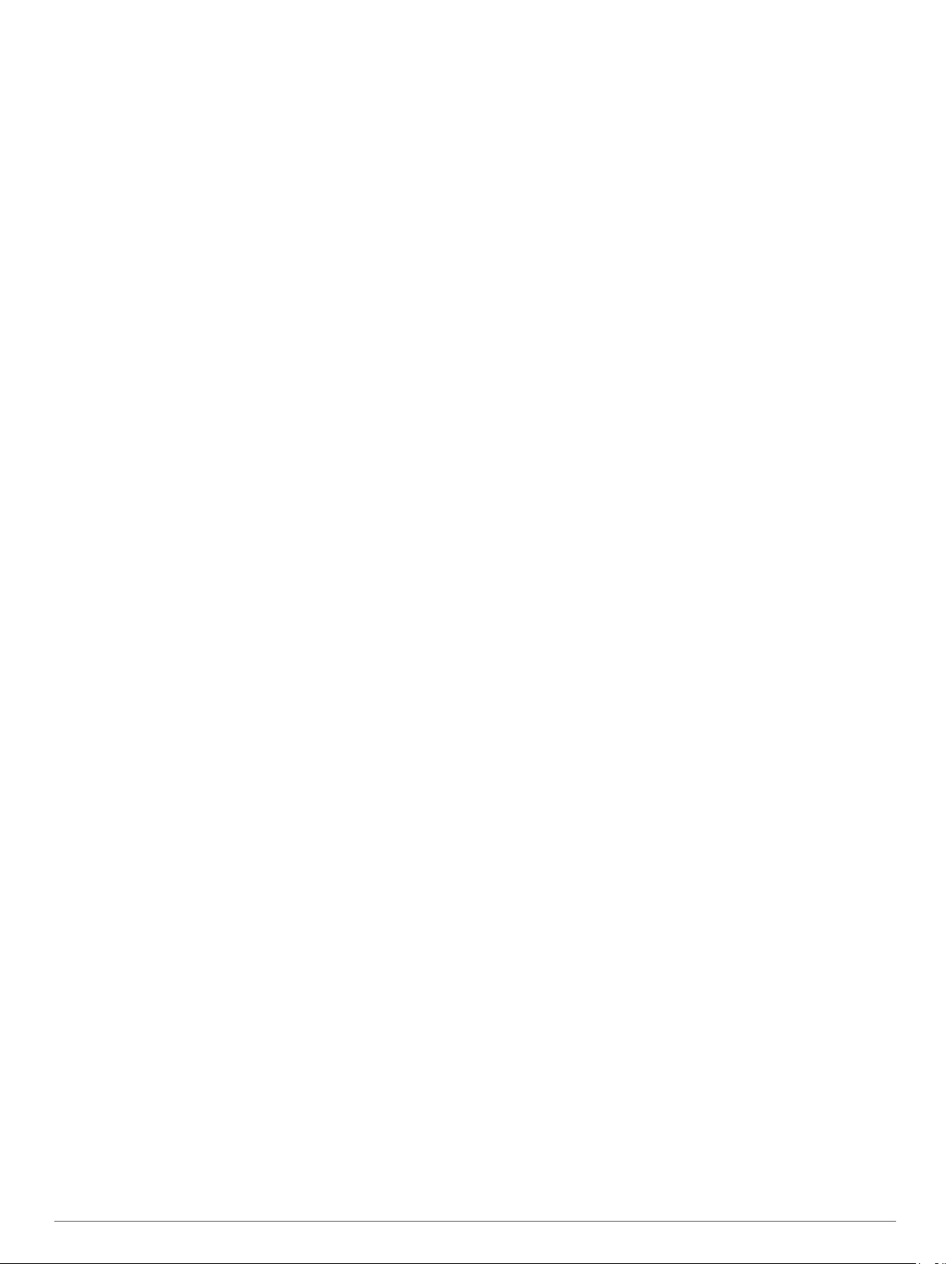
Näytön suunnan lukitseminen.................................................... 9
Taustavalon aikakatkaisun säätäminen.................................... 10
Akunsäästötilan ottaminen käyttöön......................................... 10
Äänenvoimakkuuden säätäminen............................................ 10
Järjestelmäasetukset................................................................ 10
GPS ja GLONASS............................................................... 10
Sarjaliitännän asetukset....................................................... 10
Virtapainikkeen mukauttaminen............................................... 10
Näyttöasetukset........................................................................ 10
Ulkoasuasetukset..................................................................... 10
Kartta-asetukset........................................................................10
Kartan lisäasetukset.............................................................10
Kamera-asetukset.....................................................................11
Jälkien asetukset...................................................................... 11
Aika-asetukset.......................................................................... 11
Sijaintimuotoasetukset.............................................................. 11
Kulkusuunta-asetukset............................................................. 11
Korkeusmittariasetukset........................................................... 11
Geokätkentäasetukset.............................................................. 11
Reititysasetukset.......................................................................11
Kuntoiluasetukset..................................................................... 11
Kuntoilu-käyttäjäprofiilin määrittäminen............................... 12
Tietoja aktiivikuntoilijoista................................................ 12
Tietoja sykealueista............................................................. 12
Kuntoilutavoitteet.............................................................12
Sykealueiden määrittäminen........................................... 12
Juoksu tai pyöräily laitteen kanssa...................................... 12
Merenkulkuasetukset................................................................ 12
Merenkulkuhälytysten määrittäminen.................................. 12
Laitteen merkkiäänten määrittäminen...................................... 12
Tietojen nollaaminen.................................................................13
Tiettyjen asetusten oletusarvojen palauttaminen................. 13
Tiettyjen sivuasetusten oletusarvojen palauttaminen.......... 13
Kaikkien oletusasetusten palauttaminen............................. 13
Laitteen huolto.............................................................. 13
Tuki ja päivitykset..................................................................... 13
Ohjelmiston päivittäminen.........................................................13
Laitteen huoltaminen................................................................ 13
Laitteen puhdistaminen........................................................ 13
Kosketusnäytön puhdistaminen........................................... 13
Upottaminen veteen............................................................. 13
Tietojen hallinta.........................................................................13
Tiedostotyypit....................................................................... 13
Muistikortin asettaminen...................................................... 13
Laitteen liittäminen tietokoneeseen..................................... 13
Tiedostojen siirtäminen laitteeseen..................................... 14
Tietojen lähettäminen kohteeseen BaseCamp.................... 14
Tiedostojen poistaminen...................................................... 14
USB-kaapelin irrottaminen................................................... 14
Laitteen asetusten nollaaminen................................................ 14
Akun irrottaminen......................................................................14
Laitteen tiedot............................................................... 14
Tekniset tiedot.......................................................................... 14
Tietoja akuista...........................................................................14
Laitteen tietojen näyttäminen.................................................... 14
Lisätietojen saaminen............................................................... 14
Vianmääritys................................................................. 14
Mistä tiedän, että laite on USB-massamuistitilassa?................ 14
Haluan palauttaa kaikkien asetusten oletusarvot..................... 15
Tarvitsen varaosia tai lisävarusteita..........................................15
Haluan ostaa ulkoisen GPS-antennin....................................... 15
Akku ei pysy ladattuna kovin kauan......................................... 15
Laite ei näy tietokoneessa kannettavana laitteena eikä
siirrettävänä levynä tai taltiona................................................. 15
Laite ei löydä satelliittisignaaleja.............................................. 15
Laite ei lataudu
Laite ei siirry massamuistitilaan automaattisesti....................... 15
Näyttö ei vastaa........................................................................ 15
......................................................................... 15
Liite................................................................................ 15
Valinnaiset lisävarusteet........................................................... 15
Tietokentät................................................................................ 15
Hakemisto..................................................................... 18
ii Sisällysluettelo
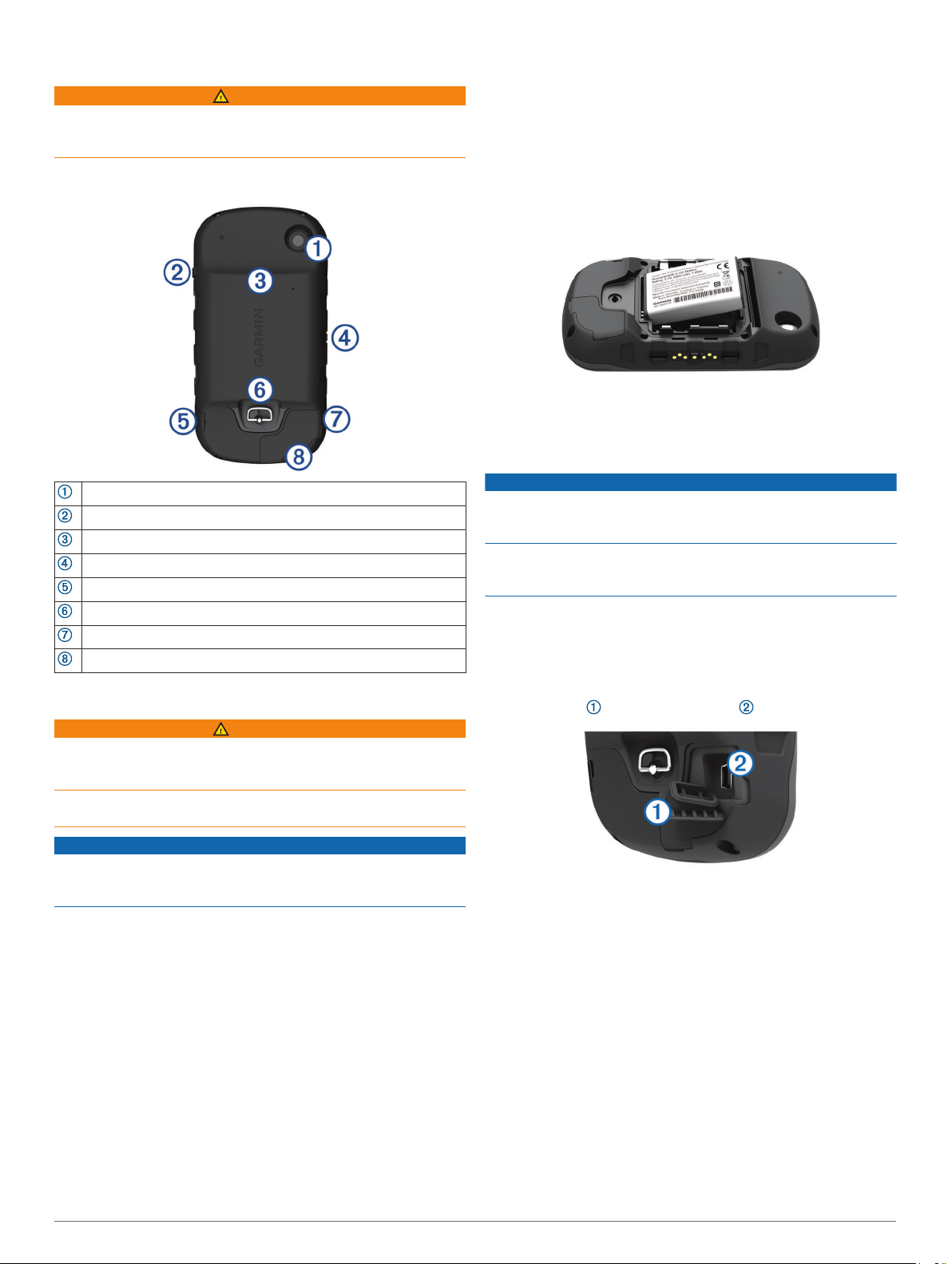
Johdanto
VAROITUS
Lue lisätietoja varoituksista ja muista tärkeistä seikoista laitteen
mukana toimitetusta Tärkeitä turvallisuus- ja tuotetietoja
‑oppaasta.
Laitteen esittely
Mukauta laitetta (Laitteen mukauttaminen, sivu 9).
7
Merkitse reittipiste (Reittipisteen luominen, sivu 2).
8
Navigoi määränpäähän (Navigoiminen kohteeseen,
9
sivu 4).
Akun asentaminen
Kierrä D-rengasta vastapäivään ja avaa kansi vetämällä
1
ylöspäin.
Etsi metalliliittimet litiumioniakun toisesta päästä.
2
Aseta akku lokeroon liitinpinnat edellä.
3
Paina akku paikalleen.
4
Sulje akkulokeron kansi ja kierrä D-rengasta myötäpäivään.
5
Akun lataaminen
Kameran objektiivi (vain 680 ja 680t)
Virtapainike
microSD-korttipaikka (akkuluukun alla)
Virtaliitäntä valinnaisille lisätelineille
Stereokuulokeliitäntä (suojuksen alla)
Akkulokeron kannen D-rengas
Mini-USB-liitäntä (suojuksen alla)
Ulkoisen GPS-antennin MCX-portti (suojuksen alla)
Akun tiedot
VAROITUS
Tämä tuote sisältää litiumioniakun. Voit välttää henkilövahinkoja
tai tuotteen vahingoittumisen säilyttämällä laitetta suojattuna
suoralta auringonvalolta.
Laitteen suositeltu käyttölämpötila saattaa ylittää joidenkin
akkujen käyttölämpötilan. Alkaliakut saattavat haljeta kuumassa.
HUOMAUTUS
Alkaliakkujen kapasiteetti heikkenee merkittävästi, kun lämpötila
laskee. Käytä siksi litiumakkuja, jos käytät laitetta
jäätymispisteen alittavissa lämpötiloissa.
Laite toimii sen mukana toimitetulla litiumioniakulla tai kolmella
AA-paristolla.
Aloitus
Kun käytät laitetta ensimmäisen kerran, tee nämä
määritystoimet ja tutustu laitteen perusominaisuuksiin.
Asenna akut (Akun asentaminen, sivu 1).
1
Lataa akut (Akun lataaminen, sivu 1).
2
Käynnistä laite (Laitteen käynnistäminen, sivu 2).
3
Rekisteröi laite garmin.com/express.
4
Säädä taustavalon kirkkautta (Taustavalon kirkkauden
5
säätäminen, sivu 2).
Etsi satelliitteja (Satelliittisignaalien etsiminen ja jäljen
6
tallentaminen, sivu 2).
HUOMAUTUS
Voit estää korroosiota kuivaamalla mini-USB-portin ja suojuksen
ja niitä ympäröivän alueen ennen laitteen lataamista tai
liittämistä tietokoneeseen.
Älä yritä ladata laitteella akkua, jonka toimittaja ei ole Garmin®.
Jos yrität ladata akkua, jonka toimittaja ei ole Garmin, laite voi
vioittua ja takuu raukeaa.
Joudut ehkä irrottamaan valinnaisia kiinnityslisävarusteita,
ennen kuin voit liittää USB-kaapelin suoran liittimen laitteeseen.
HUOMAUTUS: akku ei lataudu, jos lämpötila on alle 0 °C tai yli
45 °C (32 - 113 °F).
Voit ladata akun pistorasiasta tai tietokoneen USB-liitännästä.
Avaa suojus mini-USB-liitännästä .
1
Liitä USB-kaapelin pienempi pää mini-USB-liitäntään.
2
Liitä kaapelin USB-liitin verkkovirtalaturiin tai tietokoneen
3
USB-liitäntään.
Liitä verkkolaite pistorasiaan.
4
Laite käynnistyy, kun liität sen virtalähteeseen.
Lataa akku täyteen.
5
AA-paristojen asentaminen
Akun (Akun asentaminen, sivu 1) sijaan voit käyttää AA-kokoisia
alkali-, NiMH- tai litiumparistoja. Tämä on kätevää, kun olet
patikoimassa etkä voi ladata akkua. Saat parhaan tuloksen
käyttämällä NiMH- tai litiumparistoja.
HUOMAUTUS: tavallisia alkaliparistoja ei suositella
käytettäessä kameraa.
Kierrä D-rengasta vastapäivään ja avaa kansi vetämällä
1
ylöspäin.
Aseta kolme AA-paristoa paikoilleen oikein päin.
2
Johdanto 1
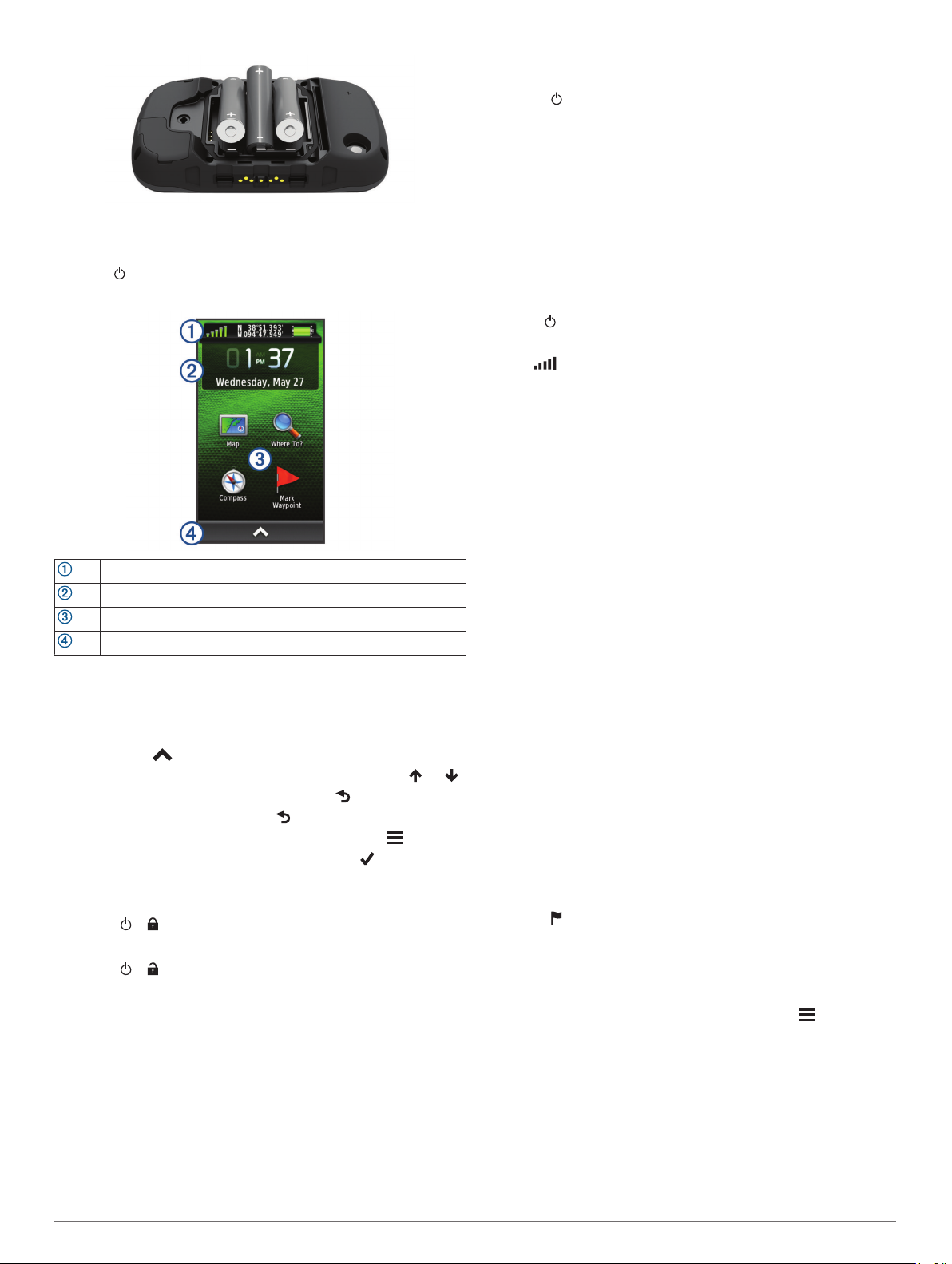
Sulje akkulokeron kansi ja kierrä D-rengasta myötäpäivään.
3
Laitteen käynnistäminen
Paina -painiketta pitkään.
Päävalikko
Tilarivi
Nykyinen aika ja päivämäärä
Sovelluskuvakkeet
Sovellussäiliö
Kosketusnäytön käyttäminen
• Valitse kohde napauttamalla näyttöä.
• Tee kukin kosketusnäyttövalinta erikseen.
• Avaa sovellusten ja määritystyökalujen sovellussäiliö
valitsemalla .
• Voit selata sovelluksia valitsemalla sovellussäiliössä tai .
• Voit palata edelliselle sivulle valitsemalla .
• Palaa päävalikkoon painamalla -painiketta pitkään.
• Näytä nykyisen sivun valikkokohteet valitsemalla .
• Tallenna muutokset ja sulje sivu valitsemalla .
Kosketusnäytön lukitseminen
Voit välttää turhat ruutukosketukset lukitsemalla näytön.
Valitse > .
Kosketusnäytön avaaminen
Valitse > .
Laitteen rekisteröiminen
Saat laajempia tukipalveluja rekisteröimällä tuotteen jo tänään.
• Siirry osoitteeseen garmin.com/express.
• Säilytä alkuperäinen kuitti tai sen kopio turvallisessa
paikassa.
Taustavalon kirkkauden säätäminen
Näytön taustavalon liiallinen käyttö voi lyhentää akunkestoa
merkittävästi. Voit maksimoida akunkeston säätämällä
taustavalon kirkkautta.
HUOMAUTUS: taustavalo saattaa hämärtyä, kun paristojen virta
on vähissä.
Valitse .
1
Voit säätää taustavalon tasoa liukusäätimellä.
2
Laite saattaa tuntua lämpimältä, kun taustavaloasetus on suuri.
Satelliittisignaalien etsiminen ja jäljen tallentaminen
Etsi satelliittisignaaleja, jotta voit käyttää GPSnavigointitoimintoja, kuten jäljen tallentamista.
Satelliittisignaalien etsiminen saattaa edellyttää esteetöntä
näköyhteyttä taivaalle.
Lisätietoja GPS-järjestelmästä on osoitteessa www.garmin.com
/aboutGPS.
Paina -painiketta pitkään.
1
Odota, kun laite hakee satelliitteja.
2
Kun muuttuu vihreäksi, laite on löytänyt
satelliittisignaaleja. Aika ja päiväys määritetään
automaattisesti GPS-sijainnin mukaan.
Tallenna jälki kävelemällä (Jäljet, sivu 3).
3
Valitse vaihtoehto:
4
• Valitse Kartta, kun haluat tarkastella nykyistä jälkeä
kartalla.
• Valitse Kompassi, kun haluat näyttää kompassin ja
mukautettavat tietokentät.
• Valitse Ajotietokone, kun haluat näyttää nykyisen
nopeuden, etäisyyden ja muita hyödyllisiä tietoja.
Reittipisteet
Reittipisteet ovat laitteeseen tallentamiasi sijainteja.
Reittipisteillä voi merkitä paikkoja, joissa olet, joihin olet
menossa tai joissa olet käynyt. Voit lisätä tietoja sijainneista,
kuten nimen, korkeuden ja syvyyden.
Reittipisteen luominen
Voit merkitä nykyisen sijaintisi reittipisteeksi.
Valitse Merkitse reittipiste.
1
Tarvittaessa voit muuttaa reittipisteen nimeä tai muita sen
2
tietoja valitsemalla Muokkaa.
Valitse Tallenna.
3
Reittipisteen merkitseminen kartassa
Valitse Kartta.
1
Valitse jokin sijainti kartalla.
2
Valitse näytön yläreunassa oleva tietopalkki.
3
Valitse > OK.
4
Reittipisteen etsiminen
Valitse Reittipisteet.
1
Valitse reittipiste luettelosta.
2
Tarvittaessa voit tarkentaa hakua valitsemalla .
3
Valitse vaihtoehto:
4
• Valitsemalla Kirjoitushaku voit hakea reittipisteen
nimellä.
• Valitsemalla Valitse symboli voit hakea reittipisteen
symbolilla.
• Valitsemalla Etsi läheltä voit hakea hiljattain löydetyn
sijainnin, toisen reittipisteen, nykyisen sijaintisi tai kartan
pisteen läheltä.
• Valitsemalla Lajittele voit näyttää reittipisteluettelon
etäisyyden mukaan tai aakkosjärjestyksessä.
2 Reittipisteet

Reittipisteen muokkaaminen
Reittipiste on luotava, ennen kuin sitä voi muokata.
Valitse Reittipisteet.
1
Valitse reittipiste.
2
Valitse muokattava kohde, esimerkiksi pisteen nimi.
3
Anna uudet tiedot ja valitse .
4
Reittipisteen poistaminen
Valitse > Reittipisteet.
1
Valitse reittipiste.
2
Valitse > Poista > Kyllä.
3
Reittipisteen sijainnin tarkentaminen
Voit tarkentaa reittipisteen sijaintia. Keskiarvolaskennassa laite
käyttää useita saman sijainnin lukemia ja laskee niiden
keskiarvon mahdollisimman tarkan sijainnin määrittämiseksi.
Valitse Reittipisteet.
1
Valitse reittipiste.
2
Valitse > Keskimääräinen sijainti.
3
Siirry reittipisteen sijaintiin.
4
Valitse Aloita.
5
Noudata näytön ohjeita.
6
Kun luotettavuuspalkin arvo on 100 %, valitse Tallenna.
7
Saat parhaan tuloksen keräämällä 4 - 8 reittipisteen näytettä ja
odottamalla näytteiden välillä vähintään 90 minuuttia.
Reittipisteen projisointi
Voit luoda uuden sijainnin projisoimalla etäisyyden ja suuntiman
sijainnista uuteen sijaintiin.
Valitse Reittipisteet.
1
Valitse reittipiste.
2
Valitse > Laadi reittipiste.
3
Anna suuntima ja valitse .
4
Valitse mittayksikkö.
5
Anna etäisyys ja valitse .
6
Valitse Tallenna.
7
Jäljet
Jälki on kulkemasi matkan tallenne. Jälkiloki sisältää tietoja
tallennetun matkan varrelta, esimerkiksi kunkin pisteen ajan,
sijainnin ja korkeuden.
Jälkilokin tallentaminen
Laite tallentaa jälkilokia automaattisesti ollessaan käynnissä ja
vastaanottaessaan GPS-signaalia. Jälkitallennuksen voi
keskeyttää ja aloittaa manuaalisesti.
Tallenna jälki kävelemällä.
1
Valitse Nykyinen jälki > .
2
Valitse vaihtoehto:
3
• Voit keskeyttää jälkitallennuksen valitsemalla .
• Voit aloittaa jälkitallennuksen valitsemalla .
Nykyisen jäljen värin vaihtaminen
Valitse Nykyinen jälki > > Väri.
1
Valitse väri.
2
Nykyisen jäljen tallentaminen
Valitse Nykyinen jälki > .
1
Valitse jokin vaihtoehto:
2
• Tallenna koko jälki valitsemalla .
• Valitse > Tallenna osa ja valitse osa jäljestä.
Nykyinen jälki tallennetaan käyttäen oletusarvoista tai
aiemmin määrittämääsi tulostusmuotoa (Tallennettujen
jälkien tulostusmuodon valitseminen, sivu 3).
Tallennettujen jälkien tulostusmuodon valitseminen
Valitse Nykyinen jälki > > > Määritä jälkiä >
1
Tulostusmuoto.
Valitse jokin vaihtoehto:
2
• Voit tallentaa jäljen kanssa kuntoilutietoja valitsemalla
Jäljet (FIT).
• Voit tallentaa ainoastaan jäljen tiedot laajemmin
yhteensopivassa muodossa valitsemalla Jäljet (GPX).
• Voit tallentaa molemmat tulostusmuodot valitsemalla
Molemmat (GPX/FIT).
Navigointi TracBack® toiminnon avulla
Voit navigoida takaisin jäljen alkuun. Tämä voi olla kätevää, kun
haluat palata leiripaikalle tai polun alkuun.
Valitse Nykyinen jälki > > TracBack.
1
Reitti on merkitty karttaan lähtöpisteellä, purppuranpunaisella
viivalla ja päätepisteellä.
Navigoi kartan tai kompassin avulla.
2
Nykyisen jäljen tyhjentäminen
Valitse > Nykyinen jälki > > Tyhjennä.
Jälkitietojen tarkasteleminen
Valitse Jälkienhallinta.
1
Valitse jälki.
2
Valitse jokin vaihtoehto:
3
• Voit näyttää jäljen korkeuskäyrän (Korkeuskäyrä,
sivu 5) valitsemalla .
• Voit näyttää jäljen tietokentät ja asetukset valitsemalla .
VIHJE: voit arkistoida jäljen valitsemalla .
• Voit näyttää jäljen kartassa valitsemalla .
VIHJE: voit näyttää lisätietoja jäljestä valitsemalla
karttanäytön yläreunassa olevan tietopalkin.
Jäljen sijainnin tallentaminen
Valitse Jälkienhallinta.
1
Valitse jälki.
2
Valitse .
3
Valitse jokin sijainti jäljessä.
4
Valitse näytön yläreunassa oleva tietopalkki.
5
Näyttöön tulee tietoja sijainnista.
Valitse > OK.
6
Tallennettujen jälkien näyttäminen kartassa
Voit näyttää tallennettuja jälkiä kartassa.
Valitse Jälkienhallinta.
1
Valitse jälki.
2
Valitse .
3
Valitse Väri ja valitse kartan jälkiviivan väri.
4
Valitse Näytä kartassa.
5
Näytä kartassa -asetuksen kohdalla näkyy Käytössä.
Valitse .
6
Jäljet 3
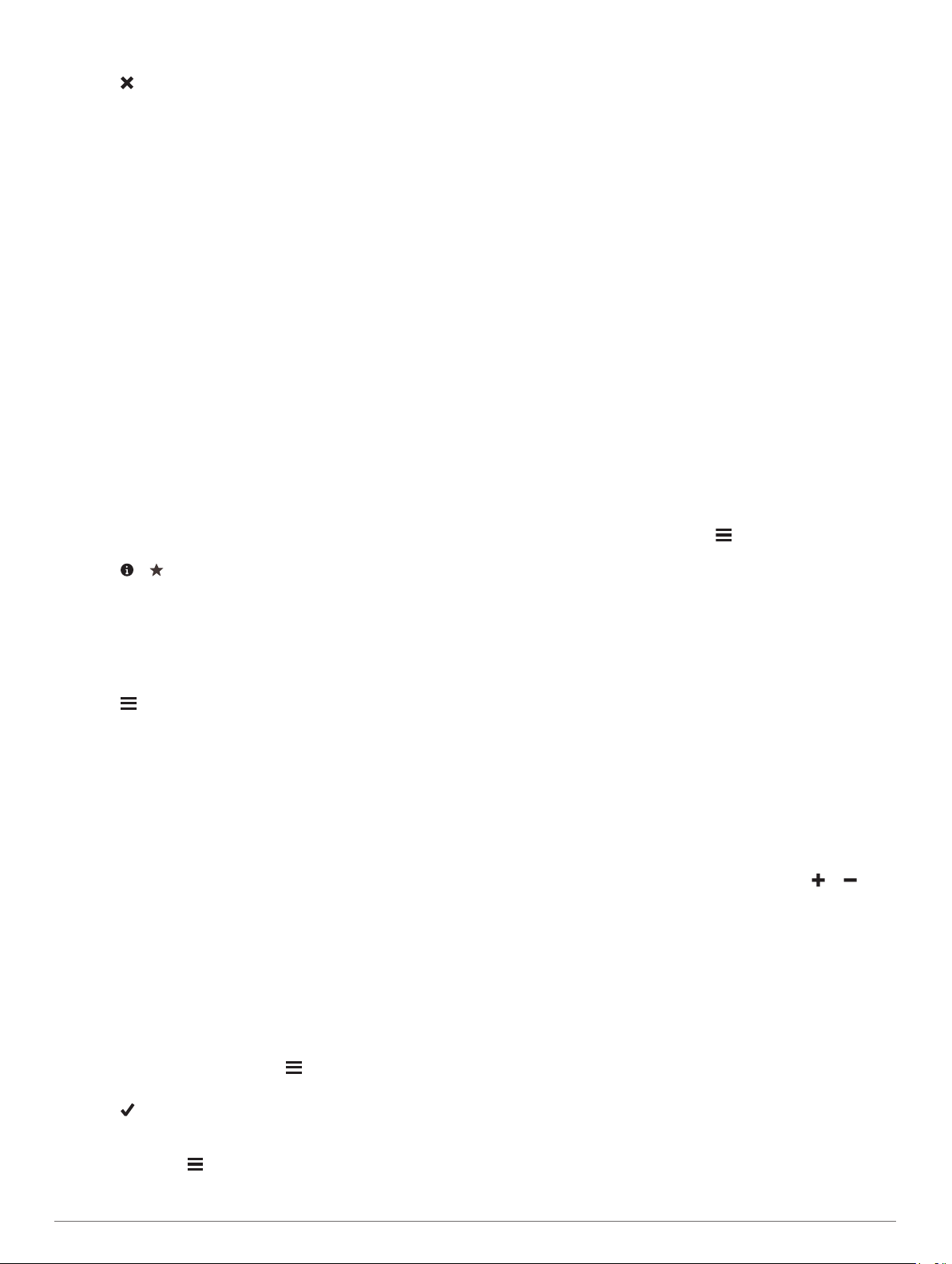
Valitse jokin toinen jälki ja toista vaiheet 3 - 6 (valinnainen).
7
Valitse ja sulje sovellussäiliö.
8
Valitse päävalikosta Kartta.
9
Valitut jäljet ilmestyvät karttaan.
Arkistoidut jäljet
Laitteella voi tallentaa 200 jälkeä ja 10 000 jälkien sisäistä
jälkipistettä. Jos ylität nämä rajat, muisti ei välttämättä riitä
nykyisen jäljen tallennukseen. Arkistointi vapauttaa tilaa
nykyisen jäljen tallentamista varten ja tallentaa arkistoidut jäljet
eri paikkaan asemassa. Arkistoitujen jälkien enimmäismäärää
rajoittaa ainoastaan aseman koko. Voit siirtää arkistoituja jälkiä
laitteesta tietokoneen, missä voit tallentaa ne ja tarkastella niitä
Garmin BaseCamp™ ohjelmistolla.
Voit arkistoida tallennettuja jälkiä manuaalisesti. Lisäksi voit
luoda arkistoituja jälkiä nykyisestä jälkilokista automatisoidusti
aina tiettyinä ajankohtina tai kun jälkiloki on täynnä.
Jälkien arkistoiminen automaattisesti
Voit säästää muistitilaa arkistoida jälkiä automatisoidusti aina
tiettynä ajankohtana.
Valitse Määritys > Jäljet > Lisämääritys > Automaattinen
1
arkistointi.
Valitse Kun täynnä, Päivittäin tai Viikoittain.
2
Jälkien arkistoiminen manuaalisesti
Voit arkistoida tallennettuja jälkiä manuaalisesti.
Valitse Jälkienhallinta.
1
Valitse tallennettu jälki.
2
Valitse > .
3
Jälki siirtyy tallennettujen jälkien luettelosta arkistoitujen
jälkien luetteloon.
Jäljen poistaminen
Valitse Jälkienhallinta.
1
Valitse jälki.
2
Valitse > Poista.
3
Navigointi
Minne?‑valikko
Minne?-valikon avulla voit etsiä määränpään, johon haluat
navigoida. Kaikki Minne?-luokat eivät ole käytettävissä kaikilla
alueilla ja kaikissa kartoissa.
Navigoiminen kohteeseen
Valitse Minne?.
1
Valitse luokka.
2
Valitse määränpää.
3
Valitse Siirry.
4
Reitti näkyy kartassa magentalla värillä.
Navigoi kartan (Navigoiminen kartan avulla, sivu 4) tai
5
kompassin avulla (Navigoiminen kompassin avulla, sivu 5).
Paikan etsiminen nimellä
Valitse Minne? > Reittipisteet > > Kirjoitushaku.
1
Kirjoita nimi tai osa nimestä.
2
Valitse .
3
Sijainnin etsiminen toisen sijainnin läheltä
Valitse Minne? > > Etsi läheltä.
1
Valitse vaihtoehto.
2
Valitse sijainti.
3
Osoitteen etsiminen
Voit hakea osoitteita valinnaisten City Navigator® karttojen
avulla.
Valitse Minne? > Osoitteet.
1
Valitse maa tai osavaltio tarvittaessa.
2
Kirjoita kaupunki tai postinumero.
3
HUOMAUTUS: kaikki karttatiedot eivät sisällä
postinumerohaun mahdollisuutta.
Valitse kaupunki.
4
Anna talon numero.
5
Anna kadun nimi.
6
Mies yli laidan -sijainnin merkitseminen ja navigoinnin aloittaminen siihen
Voit tallentaa mies yli laidan (MOB) -sijainnin ja aloittaa
navigoinnin siihen automaattisesti.
Valitse Mies yli laidan > Aloita.
1
Esiin tulee kartta, jossa näkyy reitti MOB-sijaintiin. Reitti
näkyy oletusarvoisesti purppuranpunaisena viivana.
Navigoi kartan (Navigoiminen kartan avulla, sivu 4) tai
2
kompassin avulla (Navigoiminen kompassin avulla, sivu 5).
Navigoinnin lopettaminen
Valitse kartassa tai kompassissa > Lopeta navigointi.
Navigoiminen Tähtää ja mene -toiminnolla
Voit osoittaa laitteella matkan päässä olevaa kohdetta, lukita
suunnan ja navigoida kohteeseen.
Valitse Tähtää ja mene.
1
Osoita laitteella jotakin kohdetta.
2
Valitse Lukitse suunta > Aseta suunta.
3
Navigoi kompassin avulla.
4
Navigoiminen kartan avulla
Aloita navigoiminen määränpäähän (Navigoiminen
1
kohteeseen, sivu 4).
Valitse Kartta.
2
Sininen kolmio osoittaa sijaintisi kartassa. Kulkiessasi sininen
kolmio liikkuu vastaavasti ja jättää jäljen (polku).
Voit tehdä seuraavat toimet:
3
• Vedä karttaa, jos haluat katsoa muita kartan alueita.
• Voit lähentää ja loitontaa karttaa valitsemalla ja .
• Valitse sijainti kartassa (merkitty nastalla) ja valitse sitten
näytön yläreunassa oleva tietopalkki, jos haluat tarkastella
tietoja valitusta sijainnista.
Ajoreitin navigoiminen
Osta ja lataa City Navigator karttoja, jotta voit navigoida
katureittejä.
Valitse Profiilimuutos > Autoilu.
1
Valitse määränpää.
2
Navigoi kartan avulla.
3
Käännökset näkyvät kartan yläreunan tietopalkissa.
Äänimerkit osoittavat reitin käännöksiä.
Valinnaiset kartat
Laitteessa voi käyttää lisäkarttoja, kuten BirdsEye satelliittikuvia,
BlueChart® g2 ‑karttoja ja yksityiskohtaisia City Navigator
karttoja. Yksityiskohtaiset kartat saattavat sisältää tavallista
enemmän kohdepisteitä, kuten ravintoloita tai venepalveluja.
4 Navigointi
